Cómo organizar tus pestañas de Google Chrome?
Hay varias opciones que te permitirán organizar tus pestañas de Google Chrome, y aquí te platicamos cómo utilizarlas
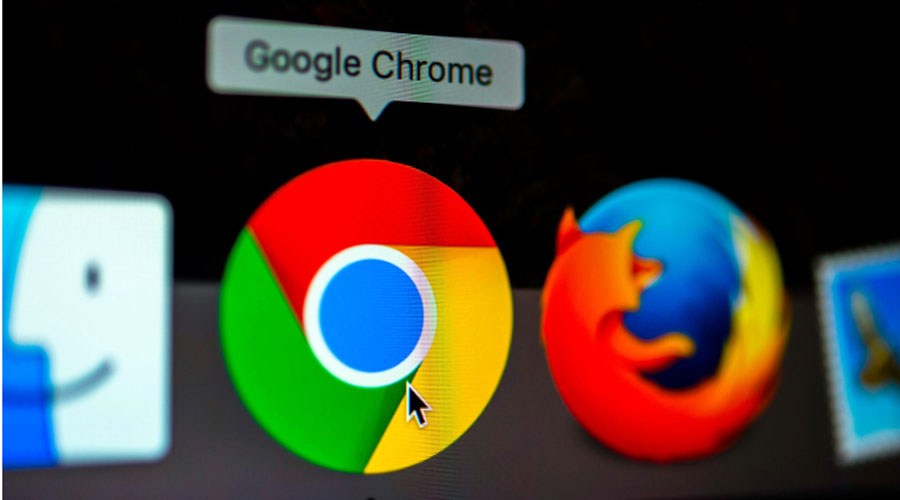
Todos solemos abrir un promedio de 20 pestañas en Chrome mientras navegamos. Afortunadamente hay un par de opciones que te permitirán organizar tus pestañas, y aquí te platicamos cómo usarlas.
Usando una extensión: Tab Manager
Una de la opciones más fáciles para organizar todas las pestañas de tu navegador es instalar una extensión. Puedes instalar Tab Manager en Chrome, que te dará opciones como navegar fácilmente entre tus pestañas usando pequeños iconos, e incluso buscar entre ellas en una barra buscadora que, en lo personal, creo que es una función bastante útil. Además puedes realizar una serie de tareas desde el panel de control de la extensión, como por ejemplo cerrar alguna pestaña en específico, o cerrar toda una ventana. Incluso puedes organizar varias ventanas por colores.
Para instalarla solo tienes que ir a la barra de opciones de Chrome y dirigirte a extensiones. Al entrar te aparecerá una barra en la que podrás buscarla. O puedes ir a este enlace para más fácil. Una vez agregada solo tienes que darle al pequeño icono que está en la parte superior derecha de la pantalla para que te aparezcan las opciones.

Usando la configuración de Google
Google también está desarrollando una función que servirá para organizar las pestañas de su navegador. Ya podemos probarla, pero puede que sea inestable e incluso podría poner en riesgo tus datos de navegación.
Para activarla tienes que hacer lo siguiente:
Escribe esta dirección en Chrome: chrome://flags
En la barra buscadora que aparecerá escribe Tab groups
Cambia la opción “Default” a “Enabled”
Te aparecerá una opción para reiniciar tu navegador. Dale aceptar
Tendrás que ingresar nuevamente los datos de tu cuenta una vez que vuelvas a entrar a Chrome
Esta función, que todavía está en periodo de prueba, te permitirá clasificar tus pestañas según diferentes grupos que tú podrás nombrar. Para agregar una pestaña a un grupo tienes que darle al click derecho y escoger “Add to existing group.” También tendrás la divertida opción de personalizar el color de tus grupos de pestañas.